CSS群组选择器:多元素统一设置
时间:2025-07-13 18:01:40 429浏览 收藏
CSS群组选择器是提升前端开发效率的实用技巧,它允许开发者通过逗号分隔多个选择器,一次性为不同元素应用相同的样式规则。这种方法尤其适用于统一页面元素的视觉风格,如字体颜色、边框样式等,有效减少重复代码,便于后期维护和调整。然而,使用群组选择器时需注意避免滥用逗号,理清选择器之间的优先级关系,并保持代码逻辑清晰,建议按用途对选择器进行归类并添加注释,以提高代码可读性和可维护性。掌握并合理运用CSS群组选择器,能让你的CSS代码更简洁、高效,提升网站的整体用户体验。
群组选择器是CSS中通过逗号分隔多个选择器以统一应用样式的方法,适用于不同元素共享部分样式规则。其优点包括减少重复代码、便于维护和提升视觉一致性,如设置统一字体颜色或边框样式时非常高效。使用时需注意避免滥用逗号、优先级冲突及保持逻辑清晰,建议按用途归类选择器并添加注释以提高可读性。
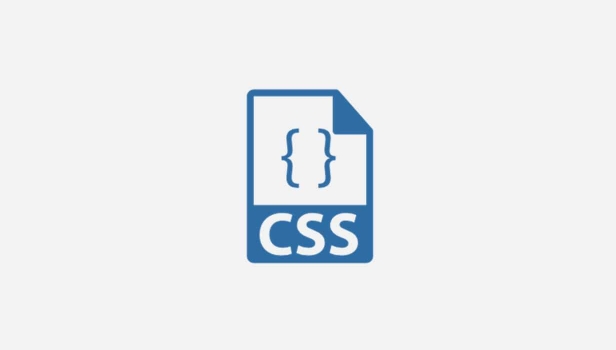
有时候你想给多个完全不同的元素设置相同的样式,比如让页面里的某些标题和段落都使用同样的字体颜色。这时候如果一个一个写,不仅重复还容易出错。用CSS的群组选择器就能轻松解决这个问题。
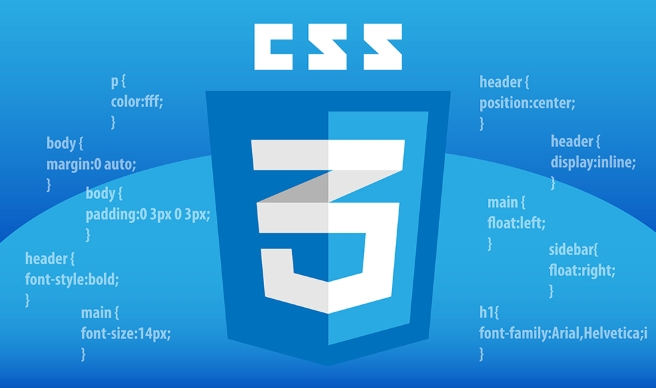
什么是群组选择器?
群组选择器就是把多个选择器放在一起,统一应用相同的样式规则。它的写法是用逗号 , 把各个选择器分开。比如:
h1, h2, .highlight {
color: red;
}上面这段代码的意思是:所有 h1、h2 和类名为 .highlight 的元素,都会显示为红色字体。

这种方式不会影响这些元素的其他样式,只是共享你指定的那一部分样式规则。特别适合在不相关的元素之间保持视觉一致性。
群组选择器的实际应用场景
统一文本样式
如果你希望页面中的链接、段落和按钮文字使用相同的字体大小或行高,就可以这样写:
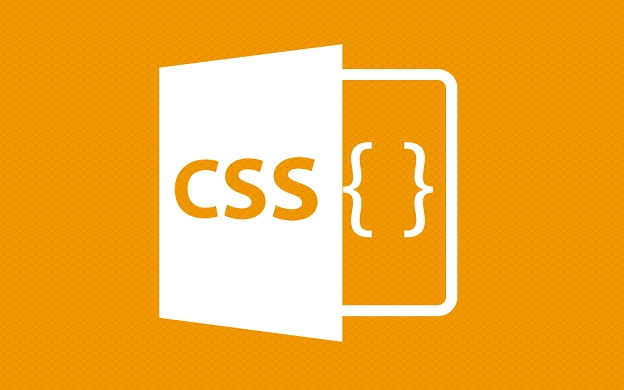
a, p, .btn {
font-size: 16px;
line-height: 1.5;
}这样可以减少重复代码,也方便后期统一调整。
给不同结构的元素加边框
有时候你会遇到这样的情况:某个区域的不同子元素都需要有边框,但它们不是同一种标签,也不是同一个类名。这时候群组选择器就派上用场了:
.sidebar, .post-content img, .comment-box {
border: 1px solid #ddd;
}清除默认样式
很多项目开头都会做“重置样式”的操作,其中一项就是去掉各种列表、段落、标题的默认 margin 或 padding。这时候也可以用群组选择器批量处理:
h1, h2, h3, p, ul, ol {
margin: 0;
padding: 0;
}使用时需要注意的地方
- 不要滥用逗号:逗号分隔的是独立的选择器,不是嵌套关系。比如
.a, .b .c的意思是“.a”或者“.b 下的 .c”,而不是“.a 和 .b 下的 .c”。 - 注意优先级问题:如果你给其中一个选择器单独设置了样式,可能会被群组选择器的规则覆盖,特别是当它们的优先级一样时。
- 保持逻辑清晰:虽然可以把几十个选择器堆在一起,但太长的列表反而不利于维护。适当拆分,按用途归类会更合理。
写法建议
每个选择器独占一行,提高可读性
相似类型的放在一起,比如标题放一块,表单控件放另一块
注释说明用途,比如:
/* 所有强调文本使用红色 */ .highlight, .error, .important { color: red; }
基本上就这些。群组选择器是个小技巧,但用好了能节省不少重复工作,也能让样式表看起来更整洁。不过也要注意别为了省事而强行合并,导致后期难维护。
本篇关于《CSS群组选择器:多元素统一设置》的介绍就到此结束啦,但是学无止境,想要了解学习更多关于文章的相关知识,请关注golang学习网公众号!
-
502 收藏
-
501 收藏
-
501 收藏
-
501 收藏
-
501 收藏
-
444 收藏
-
471 收藏
-
112 收藏
-
187 收藏
-
254 收藏
-
456 收藏
-
411 收藏
-
314 收藏
-
390 收藏
-
341 收藏
-
480 收藏
-
440 收藏
-

- 前端进阶之JavaScript设计模式
- 设计模式是开发人员在软件开发过程中面临一般问题时的解决方案,代表了最佳的实践。本课程的主打内容包括JS常见设计模式以及具体应用场景,打造一站式知识长龙服务,适合有JS基础的同学学习。
- 立即学习 543次学习
-

- GO语言核心编程课程
- 本课程采用真实案例,全面具体可落地,从理论到实践,一步一步将GO核心编程技术、编程思想、底层实现融会贯通,使学习者贴近时代脉搏,做IT互联网时代的弄潮儿。
- 立即学习 516次学习
-

- 简单聊聊mysql8与网络通信
- 如有问题加微信:Le-studyg;在课程中,我们将首先介绍MySQL8的新特性,包括性能优化、安全增强、新数据类型等,帮助学生快速熟悉MySQL8的最新功能。接着,我们将深入解析MySQL的网络通信机制,包括协议、连接管理、数据传输等,让
- 立即学习 500次学习
-

- JavaScript正则表达式基础与实战
- 在任何一门编程语言中,正则表达式,都是一项重要的知识,它提供了高效的字符串匹配与捕获机制,可以极大的简化程序设计。
- 立即学习 487次学习
-

- 从零制作响应式网站—Grid布局
- 本系列教程将展示从零制作一个假想的网络科技公司官网,分为导航,轮播,关于我们,成功案例,服务流程,团队介绍,数据部分,公司动态,底部信息等内容区块。网站整体采用CSSGrid布局,支持响应式,有流畅过渡和展现动画。
- 立即学习 485次学习
